怎么删电脑软件 如何彻底卸载电脑上的软件
时间:2024-03-06 来源:互联网 浏览量:
在使用电脑的过程中,我们常常需要安装各种软件来满足不同的需求,随着时间的推移,我们可能会发现一些软件不再使用或者出现了问题,这时候就需要将其彻底卸载。许多人对如何正确删除电脑上的软件并不了解,可能只是简单地删除程序图标或者直接删除软件文件夹。这种操作并不能完全清除软件的所有相关文件和注册表信息,可能会导致电脑出现问题或者造成垃圾文件的堆积。学会正确的电脑软件删除方法是非常重要的,下面将介绍几种常见的彻底卸载软件的方式。
具体步骤:
1.方法:
通过控制面板卸载软件:开始---控制面板---程序和功能,选择要卸载的软件。右击选择卸载,之后就开始卸载。不必再下载“强力卸载电脑上的软件”这个软件了,因为我们的电脑中都有电脑 系统自带的添加或删除程序功能。
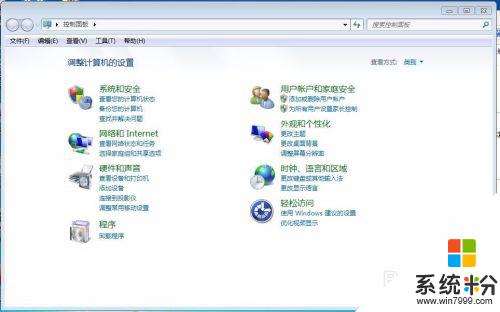
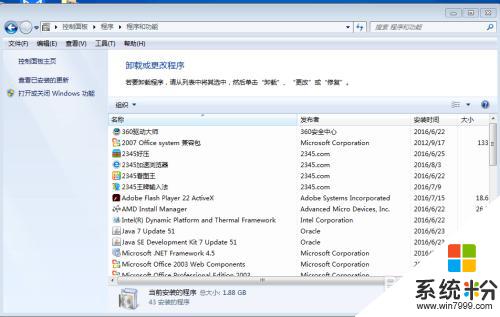 2强力卸载电脑上的软件:是以下的样子,用这个软件也是可以卸载软件的。在搜索框中写出你所要卸载的软件,可以快速找到要卸载的软件,而不必一个个找了。比较方便快速。
2强力卸载电脑上的软件:是以下的样子,用这个软件也是可以卸载软件的。在搜索框中写出你所要卸载的软件,可以快速找到要卸载的软件,而不必一个个找了。比较方便快速。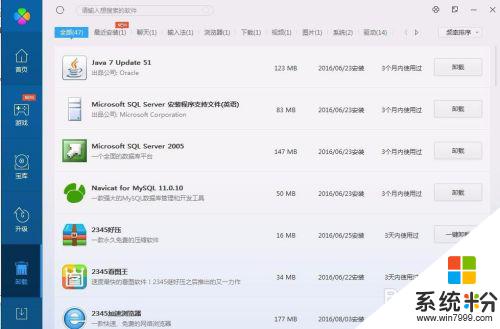
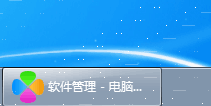 3怎么知道电脑上的软件已经卸载干净了:程序---控制面板---添加或删除应用程序,查看你刚才卸载掉的软件还在不在。
3怎么知道电脑上的软件已经卸载干净了:程序---控制面板---添加或删除应用程序,查看你刚才卸载掉的软件还在不在。
4.电脑管家
如果卸载得不够干净,还可以用电脑管家强力清除。
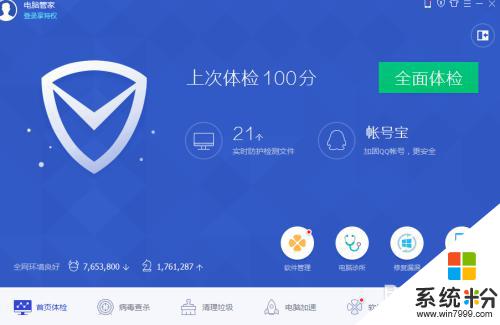
5.总之学会卸载软件和彻底卸载软件,以及检查软件是否以及卸载干净是很有必要的。尤其对于计算机专业的学生而言更是重中之重,因为我们的目标就是将电脑玩转于手掌之中,怎么能连这个都不会呢。

以上就是如何删除电脑软件的全部内容,如果有任何疑问,请根据小编的方法进行操作,希望能够帮助到大家。
我要分享:
电脑软件热门教程
- 1 IE11移动临时文件夹的方法,IE11如何更改缓存路径 IE11如何移动临时文件夹?IE11更改缓存路径的方法
- 2 无法使用系统磁盘管理分区怎么办 为什么无法使用系统磁盘管理分区
- 3 笔记本电脑键盘输入字母变成数字该如何解决 笔记本电脑键盘输入字母变成数字该怎么解决
- 4怎么设置网卡设备的高级选项 设置网卡设备的高级选项的方法
- 5电脑卡住了怎么解决 电脑卡住了怎么处理
- 6windows开机用户名登陆要如何取消 取消windows登陆界面的方法
- 7去掉磁盘被写保护解决技巧
- 8请问怎么提高计算机运行速度 想提高上网速度怎么办
- 9电脑不能保存时间怎么办
- 10iPadAir越狱后白苹果 iPad Air经常白苹果的解决方法 如何解决iPadAir越狱后白苹果 iPad Air经常白苹果
